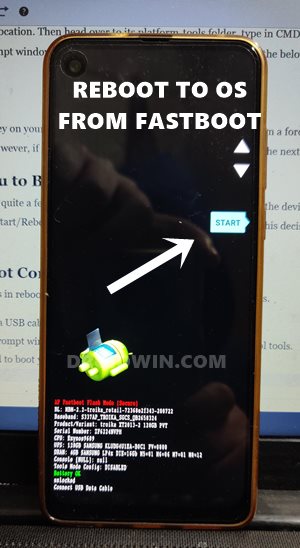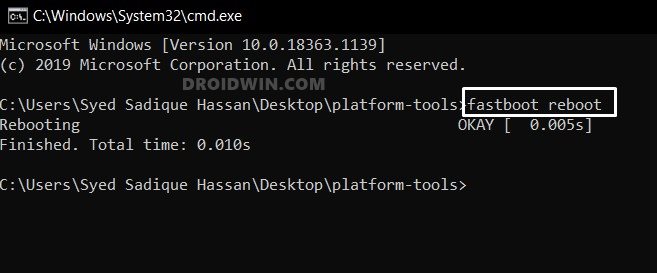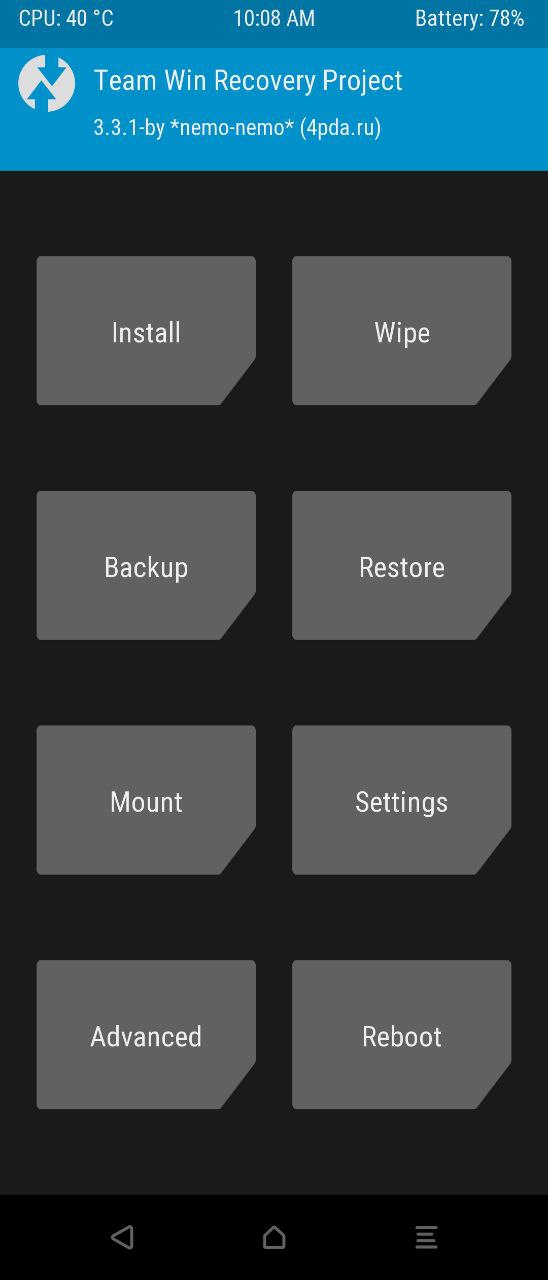Пользователей смартфонов периодически настигает проблема с изображением зайца в ушанке, что пытается починить Android. Сразу стоит сказать, что паника в подобной ситуации неуместна, нет, ничего страшного (по крайней мере, нерешаемого) со смартфоном не произошло. Есть целый ряд возможностей для исправления ситуации без обращения в сервис.
Что означает изображение Fastboot на экране смартфона
Давайте разбираться, что же означает этот злополучный кролик. Заставка типа Fastboot появляется в основном на смартфонах Xiaomi, так как является сокрытой частью операционной системы именно этих устройств. Таким образом, «Фастбут» — это режим отладки смартфона. В таком состоянии телефон становится «пластилиновым», то есть с ним можно делать что угодно: перепрошивать, выдавать root-права, устанавливать приложения поверх системы и многое другое. Поэтому ничего страшного в этом нет.
Порой подобный режим активируется вне вашего согласия, причиной тому может стать мелкий сбой в файлах операционной системы или же неаккуратное обращение со смартфоном. В любом случае не надо унывать, расстраиваться и бежать в сервисный центр — вы сами можете исправить положение без применения шаманского бубна или советского молотка.
Как убрать режим Fastboot
Есть несколько способов отключить злополучную картинку и вернуть смартфон к нормальной жизни. Для этого можно использовать как стороннее ПО, так и механические методы. Кроме того, всегда можно воспользоваться «дедовским способом» и просто сбросить настройки до заводских. Но это лучше делать только в самых безысходных случаях.
А начинать необходимо с простого — это перезагрузка смартфона. Существует две возможности для rebut’a:
- простая перезагрузка — просто выключаем и включаем устройство;
- долгая перезагрузка — для этого зажимаем кнопку питания на 20 секунд и лишь потом даём команду перезапуска устройства.
Весьма вероятно, что уже эти две простые операции помогут избавиться от назойливого зайца, но если не помогло, необходимо двигаться дальше, благо, методов хватает.
Простая или долгая перезагрузка может убрать режим Fastboot
Извлечь или разрядить батарею
Второй возможный способ для сброса режима Fastboot — это удаление источника питания. Необходимо извлечь батарею, в таком случае процессор лишится питания, а затем загрузится в нормальном режиме.
К сожалению, многие модели Xiaomi имеют трудности с выниманием аккумулятора, в таком случае, чтобы не рисковать корпусом, лучшим решением будет тотальная разрядка батареи. Принцип тот же: процессор без питания вернётся в нормальную работу.
Разрядка батареи — это один из методов освобождения смартфона от режима Fastboot
Воспользоваться специальной программой
Как ни парадоксально, но отладочный режим также поддаётся отладке. Fastboot не является исключением и одна из возможностей его отключения — это специальная утилита.
- Скачиваем и распаковываем в корневую папку архив с официальной страницы утилиты Fastboot.exe.
Скачиваем утилиту с официальной страницы
- Подключаем смартфон к компьютеру через кабель. Если процедура проводится впервые, то придётся пару минут подождать, так как система будет искать и устанавливать необходимые драйверы.
- Через меню «Пуск» запускаем терминал командной строки.
Через меню «Пуск» открываем командную строку
- Поочерёдно запускаем команды:
- cd\;
- cd amd;
- fastboot reboot.
- После этого смартфон самостоятельно перезагрузится и выйдет из режима Fastboot.
Сбрость настройки через меню Wipe data
Если ничего из вышеперечисленного не помогло решить проблему с режимом отладки, остаётся одно — сбросить настройки смартфона до заводских. Перед этим процессом лучше всего изъять SIM-карту и флешку во избежание затирания информации и на них.
- Отключаем смартфон, затем зажимаем кнопки питания и громкости вверх (на Xiaomi почти всегда работает именно эта комбинация) до характерного звука и долгой вибрации.
- Когда смартфон загрузит меню Recovery, клавишами громкости направляем курсор на пункт Wipe data, а кнопкой питания запускаем действие в работу.
В меню Recovery выбираем пункт Wipe Data
- Подтверждаем сброс настроек аналогичным образом и на некоторое время оставляем смартфон в покое.
Процедура сброса настроек продолжается несколько минут, в это время устройство может самопроизвольно перезагружаться и его лучше не трогать, чтобы не сбить процесс.
После того как телефон вернётся в первоначальное положение, в него можно вернуть чипы связи и памяти и использовать как раньше.
Видео: как убрать режим Fastboot
Исправить проблему типа Fastboot очень просто. Необходимо лишь воспользоваться одним из четырёх предложенных способов и смартфон вернётся в полностью рабочее состояние.
- Распечатать
Здравствуйте! Меня зовут Алексей. Мне 27 лет. По образованию — менеджер и филолог.
Оцените статью:
- 5
- 4
- 3
- 2
- 1
(306 голосов, среднее: 4.2 из 5)
Поделитесь с друзьями!
В руках хозяина смартфон отзывчив и послушен, но стоит ему попасть в ручонки ребенка или неопытного юзера, как что-то обязательно случается. Всего лишь нажатие «не туда» — и вот вместо рабочего стола красуется заставка «Fastboot», убрать которую бывает не так-то просто. Что же такое режим Fastboot mode на Андроиде, зачем он нужен, как в него войти и выйти?
Содержание
- Что такое Fastboot mode на Android
- Почему смартфон или планшет загрузился в Fastboot
- Как выйти из Fastboot mode
- Простые решения
- Что делать в сложных случаях
Что такое Fastboot mode на Android
Fastboot (быстрая загрузка) — это один из режимов запуска Android-устройства, который предназначен для прошивки, восстановления системы, стирания данных и других сервисных операций с мобильным гаджетом. Программный код, отвечающий за функции этого режима, хранятся в отдельной защищенной области памяти и не зависит от работоспособности системы Андроид.
Как рабочий инструмент Fastboot mode чем-то напоминает консоль восстановления Windows XP, которую опытные юзеры и системные администраторы использовали для решения проблем с запуском ОС. Они вводили в консоль определенные команды, после чего в операционной системе происходили изменения.
Примерно так же функционирует Fastboot — он выполняет команды пользователя, которые приводят к тем или иным изменениям в системе Андроид. Только управляют этой консолью не через кнопки «подопытного» гаджета, а с помощью специального приложения на компьютере, к которому этот гаджет подключен.
Почему смартфон или планшет загрузился в Fastboot
Фастбут, безусловно, полезен как средство восстановления и тонкой настройки мобильных девайсов, однако для неискушенного пользователя появление на экране его заставки означает, что с устройством что-то не в порядке. Иногда действительно так и есть, но чаще всего проблема решается просто.
Итак, загрузка аппарата в Fastboot mode происходит в следующих случаях:
- При запуске устройства была нажата комбинация клавиш для входа в этот режим.
- При загрузке Android возникли спонтанные ошибки.
- Операционная система повреждена или отсутствует.
- Повреждены хранилище, оперативная память или другие аппаратные компоненты устройства.
Для справки приводим комбинации клавиш перехода в режим быстрого запуска на смартфонах и планшетах разных марок. Перед этим аппарат должен быть выключен:
- Xiaomi, Meizu, Huawei, Lenovo, Nexus: уменьшение громкости и включение.
- Asus: увеличение громкости и включение.
- Sony: увеличение громкости при подключении смартфона к USB-порту компьютера.
- Motorola: увеличение + уменьшение громкости + включение. На отдельных моделях — уменьшение громкости и включение.
- HTC, LG: увеличение или уменьшение громкости + включение (в зависимости от модели).
Если вашего аппарата нет в этом списке, возможно, режим Фастбут на нем не реализован.
Как выйти из Fastboot mode
Простые решения
Случайный переход в режим быстрого запуска и спонтанные системные ошибки — легкорешаемые задачи, чего не скажешь об остальном. Чтобы выйти из Фастбут, достаточно перезагрузить или выключить устройство. Если с загрузчиком и операционной системой всё в порядке, при последующем включении девайс запустится как ни в чем не бывало.
Как перезапустить или выключить аппарат, который загружен в Fastboot (некоторые способы работают не на всех устройствах):
- Выберите пункт «Normal Mode» (если есть), перемещаясь по экранному меню режима Fastboot с помощью кнопок управления громкостью. Для подтверждения выбора нажмите клавишу питания.
- Нажмите и удерживайте клавишу питания 10-30 секунд до выключения экрана.
- Нажмите утопленную кнопку Reset на корпусе аппарата. Узнать, где расположена эта кнопка, можно из руководства пользователя или по надписи на корпусе, как на изображении ниже.
- Ненадолго извлеките из аппарата батарею. Если батарея несъемная или девайс слишком сложен в разборке, дождитесь естественной разрядки.
Опытные юзеры, разработчики и сервисные инженеры иногда используют для подобных задач ADB (отладочный мост Android из набора средств разработки Android SDK) и компьютерное приложение Fastboot, но для неспециалиста это не самый подходящий вариант, к тому же не имеющий преимуществ перед более простыми.
Что делать в сложных случаях
Если после рестарта устройство снова загрузилось в Fastboot mode, то, вероятно, вы имеете дело с неисправностью. Если сбой возник сразу после того как смартфон пытались перепрошить, обновить, получить на нем права суперпользователя (root) и т. п., причина налицо. В отдельных случаях неполадку можно устранить своими силами, отменив операцию (если это возможно) или повторив ее строго по инструкции.
К сожалению, универсальных способов восстановления Андроид-гаджетов, «окирпиченных» после подобных вмешательств, нет, поэтому искать инструкцию придется самостоятельно, благо информации на эту тему предостаточно. Однако не стоит тестировать на своем устройстве всё, что вы найдете в сети, — это может усугубить поломку. Правильней и безопасней руководствоваться материалами с веб-сайтов производителей гаджетов и профессиональных сообществ.
Неожиданный переход телефона в режим Fastboot после нормальной работы бывает следствием как программных, так и аппаратных сбоев. Определить на глаз, какой тип неисправности имеет место в вашем случае, чаще всего невозможно. Можно лишь сделать предположение по косвенным признакам.
Итак, неполадка скорее программная, если:
- Незадолго до ее возникновения на устройстве возникали ошибки запуска приложений, не нажимались экранные кнопки, самопроизвольно открывалась реклама, перестал работать антивирус и т. п.
- Пользователь установил на аппарат с правами root приложение, которое вносит изменения в системные файлы и настройки.
- Было установлено обновление операционной системы.
На то, что проблема скорее аппаратного характера, указывает следующее:
- Ей предшествовало падение девайса с высоты.
- Ранее возникали мертвые зависания (до перезапуска устройства), самоотключения, перезагрузки.
- Перед этим имело место «выпадение» части функций, например, нераспознавание подключенных устройств — SIM-карт, карт памяти, наушников и прочего. При условии, что эти устройства нормально определяются другими гаджетами.
- На девайсе расшатано (частично отломано) гнездо зарядки.
При подозрении на неисправность железа не стоит предпринимать ничего, кроме обращения в сервис, поскольку попытки сделать то, о чем пойдет речь дальше, могут прибавить к аппаратному сбою программный. Соответственно, цена на последующий ремонт удвоится или утроится.
Пожалуй, единственное, чем вы можете помочь себе при программной неполадке, это сделать hard reset — сброс системы Android до заводских настроек через меню Recovery. Но и он сработает лишь при одном условии — если телефон (планшет) реагирует на нажатие кнопок.
Итак, как вывести мобильное устройство из Fastboot mode через Recovery:
- Извлеките из аппарата карту памяти.
- Зарядите аккумулятор минимум на 30%. Определить точный уровень заряда без индикации не удастся, поэтому ориентируйтесь на время.
- Выключите девайс одним из способов, описанных выше.
- Нажмите и удерживайте комбинацию клавиш для перехода в Recovery. Чаще всего это кнопки увеличения громкости и включения, а на некоторых моделях еще и «Домой» (на тех, где эта кнопка физическая). Реже используются другие сочетания. Какие именно, можно уточнить в инструкции к аппарату.
- Когда на экране появится меню примерно такого вида, как на фото ниже, выберите опцию «Wipe Data \ Factory Reset». Для навигации по меню используйте кнопки управления громкостью, а для подтверждения выбора — кнопку включения.
Если всё пройдет удачно, после сброса аппарат перезапустится в состоянии, как был на момент покупки. К сожалению, ваших личных файлов на нем не останется — такова цена, которую придется заплатить за возможность пользоваться гаджетом.
Для доступа в систему, скорее всего, придется ввести логин и пароль вашего аккаунта Google, поэтому позаботьтесь заранее о том, чтобы его не забыть.
Если hard reset окажется бессильным — телефон снова загрузится в Fastboot mode, остается последнее средство, доступное дома — перепрошивка. Либо, опять же, обращение в сервис, что будет дороже, но правильнее и надежнее.
Fastboot не работает: все ошибки и как их устранить
Fastboot не включается Xiaomi — данная проблема волнуют многих пользователей. Fastboot mode — встроенное в мобильное устройство приложение, которое требуется для увеличения скорости работы операционной системы, прошивки смартфона или отладки программ.
Причины ошибок режима fastboot и способы их устранения рассмотрены ниже.
Содержание
- 1 Ошибка Fastboot на Xiaomi: почему возникают и их типы
- 2 Как решить данную проблему
- 3 Не работает Fastboot: почему и как возобновить работу
- 4 Ошибка при установке TWRP через Fastboot
- 5 Fastboot error bad component name
- 6 Что делать если Fastboot не включается
Ошибка Fastboot на Xiaomi: почему возникают и их типы
Это очень полезный режим. Однако бывают случаи, когда режим не включен, а окно fastboot не работает. Рассмотрим разные типы ошибок:
- проблемы, связанные с прошивкой устройства;
- случайное активирование 2 клавиш одновременно — кнопки громкости и включения;
- настройка рут-прав суперпользователя;
- сбои в работе системы.
В любой из этих ошибок на экране смартфона произойдет следующее: высвечивается иконка android и появляется сообщение с информацией о системных настройках гаджета.
Как решить данную проблему
Изначально следует проверить, включается ли девайс в стандартном режиме. Зажимаем требуемые кнопки, затем пролистываем первые пункты, выводимые на экран. Ищем пункт «normal boot», кликаем по нему клавишей громкости.
Если гаджет спокойно включается в режиме «normal», значит в системе отсутствует сбой.
Если после синхронизации с ПК и установки нового приложения при отключении Usb ПО fastboot все еще не работает, то значит, что данную опцию забыли деактивировать в сервисном центре. Устранить проблему можно самостоятельно:
- После входа в режим «normal boot» посетите «Настройки».
- Выберите пункт «Экран».
- Здесь отыщите «Быструю загрузку» и уберите установленную галочку.
Так, режим будет выключен и больше не побеспокоит пользователя.
Не работает Fastboot: почему и как возобновить работу
Если после активации Fastboot вернуть гаджет в прежний режим не получается, рекомендуется:
- удерживать клавишу выключения питания не менее 20 сек.;
- девайс должен перезагрузиться и войти в режим «normal».
Если этого не произошло, возможна только 1 причина — сбой в программе. Здесь поможет только возврат к исходным настройкам. Чтобы его выполнить, следует:
- снова зажать клавиши питания и увеличения громкости;
- девайс прогрузится в режиме recovery;
- в выпавшем меню из списка найти подраздел wipe data/factory reset;
- после подтверждения выбора автоматически удалится вся информация о пользователе. Произойдет сброс настроек до начальных и девайс перезагрузится. Эта процедура занимает не менее 15 минут.
Важно! Полный сброс ведет к полному удаления пользовательских файлов: загруженные приложения, а также все фото, видео и музыка удалятся.
Также будьте готовы к обнулению списка контактов и удалению всех sms-сообщений. Данный метод рекомендуется применять только пользователям, имеющим бэкап требуемых данных.
Ошибка при установке TWRP через Fastboot
Если возникает ошибка при установке twrp через режим Fastboot mode, то причина может быть только одна — возможность нормального входа пропадает при установке прошивки на ОС версии MIUI 8 и выше.
Проблема происходит из-за конфликта самой прошивки и кода утилиты. Решается данная проблема переустановкой recovery. Однако данный метод подразумевает только 1 перепрошивку.
Fastboot error bad component name
Ошибка вида «fastboot error bad component name» в Ксиаоми Редми 5 а говорит о системном сбое устройства. Вернуться в стандартный режим можно только отформатиров содержимое гаджета. Перед началом процедуры рекомендуется извлечь карту памяти. Чтобы устранить баг, следует:
- Перейти в режим Делается это одним способом: путем удержания клавиш выключения и громкости.
- Здесь следует кликнуть wipe data/factory reset. Так, произойдет возврат к исходным настройкам.
- Далее щелкните «wipe cache partition».
Если неполадка не устранится, требуется перепрошить гаджет. С самого облака будут удалены все файлы. Приложения придется устанавливать заново.
Чтобы исключить эту ошибку, рекомендуется выключить режим fast mode.
Что делать если Fastboot не включается
Fastboot активируется в каждом xiaomi-устройстве. Он запускается путем удержания клавиш включения и уровня громкости. Если вы все сделали правильно, но режим так и не включается, рекомендуется попасть в fastboot, скачав программу adb run на ПК.
Далее следует в настройках девайса включить отладку по USB. После этого синхронизируйте гаджет с ПК и включить программу. Здесь в главном меню требуется выбрать Reboot – Reboot Bootloader.
Устройство перезагрузится и войдет в Fastboot. Если по какой-то причине смартфон никак не переходит в требуемый режим, рекомендуется перепрошить гаджет или дождаться новой версии ПО, в которой будет устранена данная ошибка.
Оценка статьи:
Загрузка…
In this guide, we will show you how to fix an Android device if it is stuck in Fastboot Mode. The Android ecosystem beholds a plethora of customization options right at your fingertips. To begin with, the idea of tweaking your device using icon packs, custom launchers, and themes are always right at the top of the priority list. However, tech enthusiasts like to take all this a step ahead. They start off by unlocking the bootloader on their device. This then allows them to flash custom binaries such as custom ROMs and recoveries.
Likewise, they could also gain administrative access to their device by rooting it via Magisk. However, as every coin has two sides, the same is the case here as well. While trying out any of these tweaks, then are chances of facing a few issues. In this regard, the Android device getting stuck in the fastboot mode seems to be among the most frequently occurring issues. If you are currently bugged with this issue, then this guide shall help you out. Given here are various methods to fix the Android Device stuck in Fastboot Mode issue.
- How to fix ADB Device not found [List of Devices Attached is blank]
- Detailed Steps to Fix adb is not recognized Error
- How to Fix Unauthorized Device with ADB Commands [3 methods]
- List of Useful ADB and Fastboot Commands
We will start off with the basic fixes and then slowly move over to the advanced fixes. In some instances, these basic fixes are more than enough to rectify this issue. There is just one prerequisite that you need to checkmark. It requires installing Android SDK Platform Tools on your PC. For the unaware, this is the official ADB binaries from Google that makes it possible to execute ADB and Fastboot Commands.
So install it on your PC in any convenient location. Then head over to its platform-tools folder, type in CMD in the address bar, and hit Enter. This will launch the Command Prompt window. Keep this window opened and proceed with the below methods to fix the Android Device stuck in the Fastboot Mode issue.
Fix 1: Force Reboot
To begin with, press and hold the Power key on your device for around 8-10 seconds. This will perform a force reboot of your device and it may then automatically boot to the OS. However, if you are still stuck in Fastboot, then head over to the next fix.
Fix 2: Use Fastboot Menu to Boot to OS
The Fastboot or Bootloader Mode beholds quite a few options. One among them is the ability to boot the device directly to the OS. So use the Volume Keys to bring up the Start/Restart/Reboot option and then hit the Power key to confirm this decision. Check if it fixes the issue or not.
- How to Install OTA Updates in Rooted Android Device
- How to Pass Magisk SafetyNet on Rooted Android 11
- Run ADB Fastboot Commands directly on Android without Root
- How to Use ADB and Fastboot Commands on Android Without PC
Fix 3: Reboot via Fastboot Commands
In some cases, users have reported success in rebooting their device to the OS via Fastboot Commands.
- So connect your device to the PC via USB cable.
- Then head over to the Command Prompt window that you have opened inside the platform-tool tools.
- Finally, type in the below command to boot your device to the system:
fastboot reboot
- Check if it fixes the Android Device stuck in the Fastboot Mode issue.
Fix 4: Fix Error Boot Prepare Fastboot Issue on Pixel Devices
Some Pixel users have reportedly faced an issue where the device gets stuck in the Fastboot Mode with an Error Boot Prepare warning. This usually happens when you flash the stock boot.img from stock firmware onto your device having a custom ROM installed. So if you are also facing this issue, then refer to our comprehensive tutorial on this topic: How to Fix error boot prepare- device stuck in fastboot
Fix 5: Flash Stock Firmware via Fastboot Commands
We are now moving onto the advanced fixes. The first of which requires to flash the stock ROM onto your device via Fastboot Commands. Do keep in mind that this method might wipe off all the data from your device. So if you are ready for it, then here are the required instructions to carry out this task: How to Flash Stock Firmware via Fastboot Commands. Check if it fixes the Android Device stuck in the Fastboot Mode issue.
Fix 6: Flash a Custom ROM via Fastboot Commands
If flashing the stock firmware didn’t give out favorable results, then you may take a different approach. You may try installing a custom ROM via Fastboot Command. You should only proceed with this fix if you have the inside-out knowledge on flashing custom ROMs and its risks involved. So if that’s well and good, then refer to the detailed instructions of this guide: How to Flash a Custom ROM without TWRP Recovery/Using only Fastboot Commands.
Fix 7: Install Custom ROM via TWRP
If none of the above methods managed to fix the Android Device stuck in the Fastboot Mode issue, then you may try installing the TWRP custom recovery and then flash the custom ROM through. Again, this is a technical fix and you should know what you are getting into. On that note, you may refer to our detailed guide to install TWRP: Install TWRP Recovery on any Android Device | Install TWRP on Samsung Devices via ODIN.
Once installed, you may then flash the desired custom ROM via the instructions given on their support page. As a general notion, it requires you to wipe Data, Dalvik Cache, and System partition. Then you would have to go to the Install section and install the ROM.zip file. However, it is a general rule of thumb, it’s best to stick with what the developers states om this regard.
With this, we conclude the guide on how to fix the Android Device stuck in the Fastboot Mode issue. We have mentioned seven different fixes for the same. Do let us know in the comments which one managed to spell out success in your case. Likewise, if you have any queries, drop them in the comments. We will get back to you with a solution at the earliest.
- How to fix FAILED (status read failed (Too many links))
- Fix Magisk patched boot.img issue while Rooting Android 11
- Fix Magisk Module Bootloop without TWRP Recovery
- How to Fix: pip is not recognized as an internal or external command
About Chief Editor
Sadique Hassan
administrator
A technical geek by birth, he always has a keen interest in the Android platform right since the birth of the HTC Dream. The open-source environment always seems to intrigue him with the plethora of options available at his fingertips. “MBA by profession, blogger by choice!”
Надпись ‘fastboot’ красного или оранжевого цвета обычно указывает на проблему с загрузкой операционной системы или программного обеспечения на устройстве. Эта проблема может возникнуть на устройствах с операционными системами, такими как Android, где ‘fastboot’ используется для выполнения низкоуровневых задач, таких как восстановление или обновление системного ПО.
Причины и возможные проблемы
Надпись ‘fastboot’ красного или оранжевого цвета может быть вызвана несколькими причинами:
- Поврежденная или несовместимая версия загрузочного заголовка или загрузчика.
- Проблема с подключением или оборудованием устройства.
- Несоответствие версий операционной системы и обновления ПО.
Исправление проблемы
Вот несколько способов исправить эту проблему и продолжить работу на устройстве:
-
Перезагрузка устройства: Попробуйте выполнить простую перезагрузку устройства, которая помогает в большинстве случаев, чтобы устранить временные ошибки.
-
Проверьте подключение: Убедитесь, что устройство правильно подключено к компьютеру или зарядному устройству. Попробуйте использовать другой кабель или порт USB, чтобы исключить проблемы с подключением.
-
Обновление/верификация загрузчика: Если у вас есть возможность, попробуйте обновить или перепрошить загрузочный заголовок или загрузчик на устройстве. Это может потребовать определенных навыков и знаний, поэтому обратитесь к документации или поддержке производителя устройства, чтобы получить инструкции по выполнению этой процедуры.
-
Проверка обновлений операционной системы: Убедитесь, что у вас установлена последняя версия операционной системы на устройстве. Если такая возможность имеется, выполните обновление ПО. Это позволит исправить известные ошибки и проблемы совместимости, которые могут вызывать ошибки ‘fastboot’ красного или оранжевого цвета.
-
Обратитесь за помощью: Если все вышеперечисленные методы не работают или вы не обладаете достаточными навыками для выполнения сложных действий, рекомендуется обратиться в службу поддержки производителя устройства или специалисту по ремонту. Они могут предоставить более точную диагностику и помочь в восстановлении работоспособности устройства.
Заключение
Надпись ‘fastboot’ красного или оранжевого цвета может быть признаком проблемы с загрузкой операционной системы или программного обеспечения на устройстве. В этой статье были представлены несколько возможных причин и пути исправления проблемы.
Важно помнить, что выполнение сложных действий, таких как перепрошивка загрузчика, может потребовать специальных навыков и может быть опасным для устройства. Поэтому рекомендуется обращаться за помощью в случае возникновения данной проблемы.